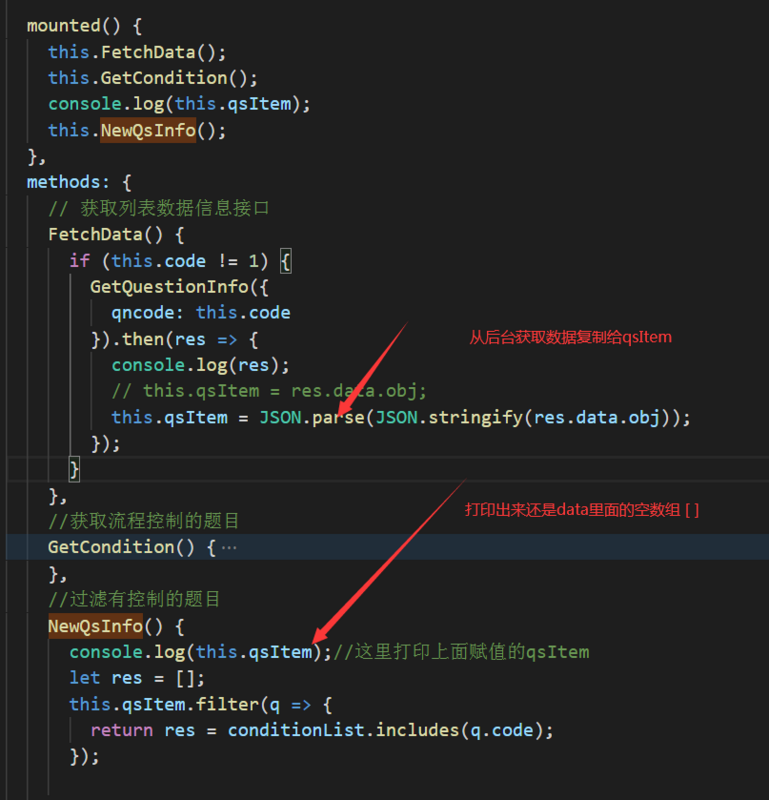如何在iPhone和Mac电脑之间转移FaceTime通话
FaceTime用户已经能够将电话从他们的iPhone转移到他们的iPad或苹果Watch,但现在Mac加入了支持的设备列表。
使用Apple产品和服务生态系统的一个巨大好处是这些服务的无缝集成,例如FaceTime,用户可以使用它在 iPhone、iPad、Apple Watch 和现在的 Mac 之间转移通话。FaceTime 最初是为 iOS 用户提供的内置视频通话服务,但后来扩展以获得更大的支持。
通过疫情期间在家工作,FaceTime 获得了许多新功能,巩固了其作为 Apple 用户默认视频通话选项的地位。此外,它现在具有 SharePlay 功能,可以与朋友、群组通话流式传输内容,并且可以通过可共享链接与非 Apple 用户共享——这首次实现了对 Android 的粗略支持。
用户可以在通话进行时调整 FaceTime 通话,这是该服务的最佳功能之一。
例如,用户可以在 FaceTime 启动后在设备之间进行传输,这要归功于 Apple 在其设备和软件之间的强大集成。在进行 FaceTime 通话期间,用户还可以通过几种方式进行交流:通过 FaceTime 视频通话、FaceTime 音频通话和 iMessage 聊天。
此外,用户可以在 FaceTime 通话中切换不同类型的通话,甚至可以从 FaceTime 通话屏幕激活 SharePlay 或屏幕共享。许多 FaceTime 功能都以 iOS 设备为中心,但在最近的更新之后,Mac 上提供了更多呼叫转移选项。
SharePlay — 如何使用 FaceTime 观看电影和共享屏幕
在设备之间转移FaceTime通话的过程是无缝的,通常只需轻按几下即可。在 iPhone 上启动 FaceTime 通话时,附近的设备上可能会出现通知。在 Mac 上,警报会从屏幕右上角下拉,并带有一个绿色按钮,上面写着“切换”。如果单击,FaceTime 通话将从 iPhone 转移到 Mac。
如果通知没有自动出现,用户可以点击 FaceTime 通话窗口左上方的相机按钮,然后点击“切换”。最后,点击用户想要转接呼叫的设备名称。
在 Mac 和 iPhone 之间转移 FaceTime 通话
在Mac上发起 FaceTime 通话时,只要用户的 iPhone 在附近,用户就可以轻松切换通话。在附近的 iPhone 上,从屏幕底部向上滑动以打开应用切换器。在最近不同的应用程序磁贴下方,屏幕底部会出现一个横幅,显示电话或 FaceTime 应用程序的图标。点击横幅,FaceTime 通话将自动转移到 iPhone。
最新版本的 iOS 16 和 macOS Ventura 可以将 FaceTime 通话从 iPhone 或 iPad 转移到 Mac。Handoff 和 Continuity使其他任务成为可能,但这是该功能首次支持 FaceTime 通话。这对于一些场景可能很有用,例如当用户需要离开他们的计算机来接听门时。
使用FaceTime的 Handoff ,这个过程只需要按几下按钮,但用户需要确保他们的所有设备都登录到同一个 Apple ID。如果设备登录到不同的 Apple ID,则用户无法在这些产品之间转接通话。
以上是 如何在iPhone和Mac电脑之间转移FaceTime通话 的全部内容, 来源链接: utcz.com/dzbk/921472.html